如何在电脑上截图?在我们日常使用电脑的过程中,难免会遇到需要截图的时候。有些新手用户不知道如何在电脑上截图。在这里,我给大家分享一下电脑截图的操作方法。
我有一个朋友刚买了一台电脑,连截图都不会。他问我如何截图。考虑到也有像我朋友这样的新手用户,我简单说一下电脑截图的操作方法。供新手用户参考。
电脑截屏方法:
1、使用电脑自带的截屏功能。如下图,只需要按下这个按钮就可以截屏了,但是这个截图只能截取全屏,而且按下后没有任何提示。您只需使用画板、写字板或聊天窗口粘贴截图并保存即可!
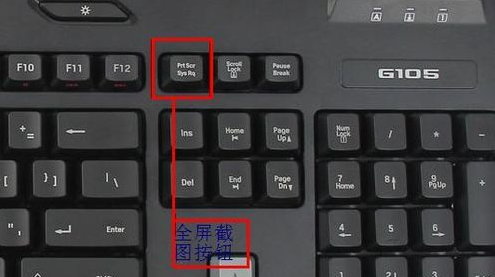 截图电脑图-1
截图电脑图-1
2、使用QQ截图,只要QQ运行中,按“Ctrl+Alt+A”即可快速截图,还可以自定义截图快捷键。
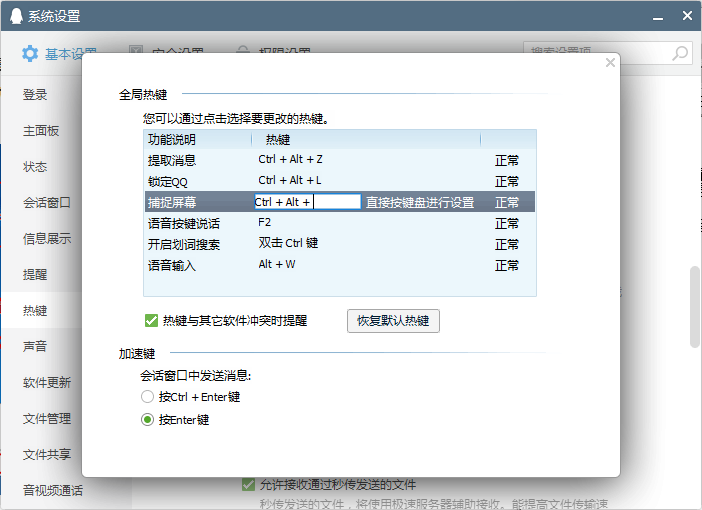 电脑截图电脑图-2
电脑截图电脑图-2
3.可以使用电脑版微信截图。运行微信电脑版后,按截图快捷键即可快速截图。快捷键可以自己设置。
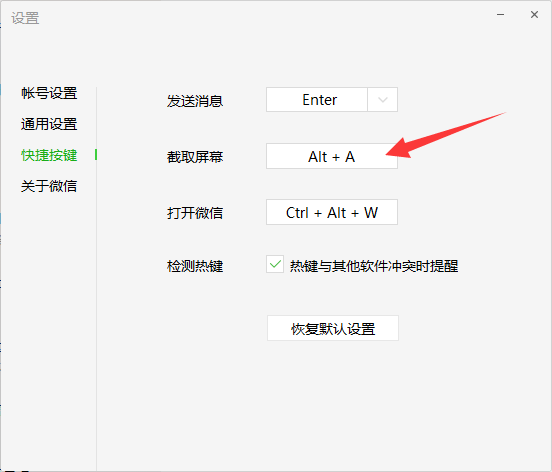 电脑截图电脑图形-3
电脑截图电脑图形-3
4、除了上述方法之外,您还可以下载一些截图工具来进行截图。很多软件都内置了截图功能(如输入法、浏览器等)。
以上就是小编给大家介绍的电脑截屏方法。您可以选择您喜欢的截图方式。如果您想了解更多关于电脑姿势的知识,可以关注我们的网站。
分享到: